Wix Bookings: impostare il tuo regolamento sulle prenotazioni
Tempo di lettura: 5 min.
Importante:
- Al momento stiamo rilasciando una nuova versione della sezione Regole di prenotazione. Se la sezione delle tue regole non è simile a quella qui sotto, clicca qui
- L'ora legale influisce sulle tue regole di prenotazione. Ad esempio, questo potrebbe implicare che quando l'orario cambia, i clienti avranno una finestra più o meno breve per prenotare, annullare o riprogrammare una sessione
Il Regolamento prenotazioni ti permette di impostare con quanto anticipo e quanto a ridosso di una singola sessione si possono effettuare prenotazioni. Puoi anche impostare limiti sulle tempistiche per annullare o rimandare una prenotazione a ridosso dell'inizio della sessione.
Facciamo un esempio: limiti la finestra di prenotazione a sette giorni prima, ma a non meno di 48 ore prima della sessione. Se un cliente cerca di prenotare con 6 settimane di anticipo, vedrà un messaggio che spiega quando può prenotare la sessione.
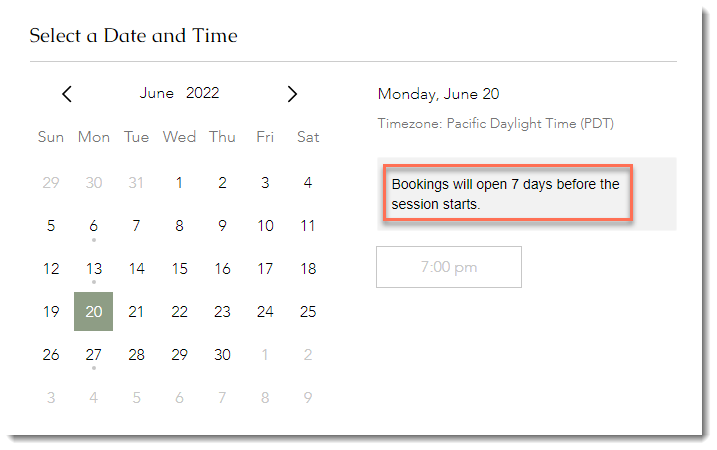
Passaggio 1 | Imposta quanto i clienti possono prenotare in anticipo
Limitando la finestra di prenotazione, puoi impedire ai clienti di prenotare troppo in anticipo. In questo modo è più facile programmare cambiamenti futuri, come vacanze o eventi speciali.
Per limitare con quanto anticipo si possono prenotare le sessioni:
- Vai alla sezione Regolamento prenotazioni nel Pannello di controllo del tuo sito
- Abilita l'interruttore Limita prenotazioni anticipate
- Seleziona entro quanti giorni, ore e minuti prima di una sessione è possibile prenotare

Passaggio 2 | Limita le prenotazioni tardive
Limitare le prenotazioni dell'ultimo minuto può essere utile se tu o i membri del tuo staff avete bisogno di spostarvi o di preparare l'attrezzatura prima di una sessione.
Per limitare le prenotazioni tardive:
- Vai alla sezione Regolamento prenotazioni nel Pannello di controllo del tuo sito
- Seleziona quanti giorni, ore e minuti prima di una sessione un cliente può prenotare in Limita prenotazioni anticipate

Passaggio 3 | Imposta le regole di annullamento
Imposta quanto a ridosso di un servizio consenti ai clienti di annullare o rimandare le sessioni e comunica ai clienti le tue regole aggiungendo una nota alle pagine dei servizi.
Per impostare le regole di annullamento:
- Vai alla sezione Regolamento prenotazioni nel Pannello di controllo del tuo sito
- Nella sezione Annullamento e riprogrammazione, seleziona quanti giorni, ore e minuti prima di un servizio i clienti possono annullare o riprogrammare
Suggerimento: la regola si applica a tutti i tipi di servizi - Inserisci le tue regole di annullamento
Nota: i clienti possono leggere la regola cliccando sul link Regole di annullamento quando prenotano un servizio

Suggerimenti:
- Puoi personalizzare il testo delle tue email di cancellazione
- Aggiungi un'area membri al tuo sito in modo che i clienti possano annullare e riprogrammare la loro presenza online. Possono anche prenotare nuovi servizi senza reinserire le loro informazioni
Passaggio 4 | Mostra le tue regole di annullamento
Una volta impostate el regole di annullamento nel Pannello di controllo, assicurati di mostrarle nella pagina del servizio utilizzando l'Editor. In questo modo i tuoi clienti sapranno cosa aspettarsi se devono cancellare una sessione dopo la prenotazione.

Per visualizzare le regole di annullamento:
- Vai alla pagina Servizio nell'Editor:
- Editor Wix:
- Clicca su Pagine e menu
 sul lato sinistro dell'Editor
sul lato sinistro dell'Editor - Clicca su Pagine prenotazioni
- Clicca sulla pagina Servizio
- Clicca su Pagine e menu
- Editor X:
- Clicca su Pagine
 nella parte superiore dell'Editor X
nella parte superiore dell'Editor X - Clicca sulla pagina Servizio sotto Pagine prenotazioni
- Clicca su Pagine
- Editor Wix:
- Clicca sulla pagina nell'Editor
- Clicca su Impostazioni
- Clicca su Sezioni
- Clicca
 accanto a Regole di annullamento per modificarle
accanto a Regole di annullamento per modificarle - Abilita l'interruttore Mostra politica di annullamento
- (Facoltativo) Clicca per modificare il Titolo della sezione

FAQ
Clicca su una domanda qui sotto per saperne di più su come impostare un regolamento delle prenotazioni.
Posso impostare regole di annullamento diverse a seconda del servizio?
Cosa succede quando i miei clienti cercano di prenotare lezioni che sono già piene?
Come posso consentire ai clienti di prenotare un servizio in qualsiasi momento?
Come posso impedire ai clienti di annullare o riprogrammare?
Hai trovato utile questo articolo?
|


